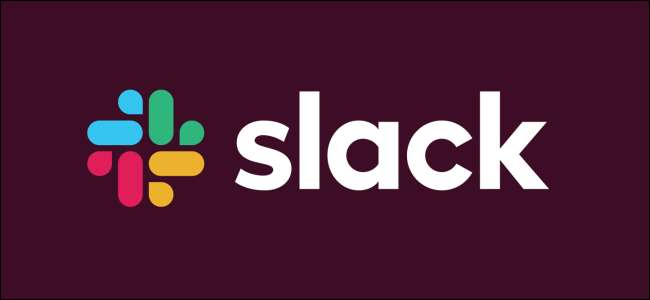
Xác thực hai yếu tố (2FA) là một công cụ bảo mật tuyệt vời và chúng tôi luôn giới thiệu nó . Hầu hết các ứng dụng đều giúp bật 2FA khá dễ dàng và Slack cũng không ngoại lệ. Dưới đây là cách bật tính năng này và giúp bạn an toàn hơn.
Bạn sẽ cần phải đăng nhập vào không gian làm việc Slack của mình, vì vậy hãy tiếp tục và thực hiện việc này trước, trong ứng dụng Slack dành cho máy tính để bàn hoặc tại [yourworkspace].slack.com. Khi bạn đã vào, hãy nhấp vào mũi tên bên cạnh tên của không gian làm việc, sau đó nhấp vào “Hồ sơ & tài khoản”.

Thông tin tài khoản của bạn sẽ được hiển thị ở phía bên tay phải của màn hình. Nhấp vào dấu chấm lửng (ba chấm) và trong menu xuất hiện, hãy nhấp vào “Mở cài đặt tài khoản”.
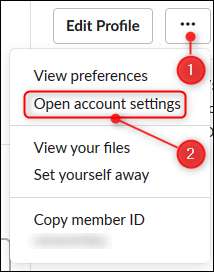
Đây là nơi bạn có thể chọn cài đặt tài khoản, thay đổi tùy chọn thông báo và sửa đổi hồ sơ của mình. Để thiết lập 2FA, hãy nhấp vào nút “mở rộng” bên cạnh tùy chọn “Xác thực hai yếu tố”.
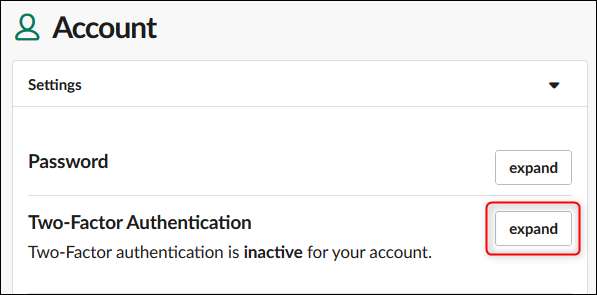
Bây giờ hãy nhấp vào “Thiết lập xác thực hai yếu tố”.
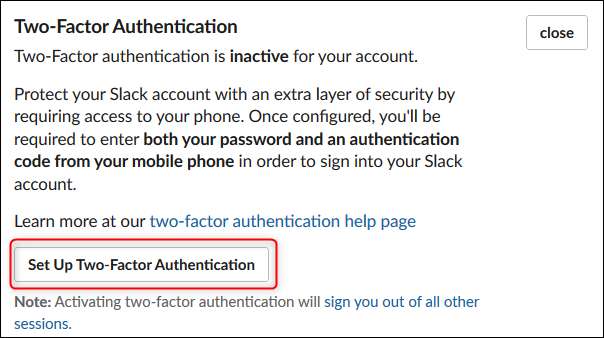
Bây giờ bạn có thể chọn cách bạn muốn nhận mã 2FA của mình. Chúng tôi khuyên bạn nên sử dụng ứng dụng trình xác thực, đây là quy trình mà chúng tôi sẽ trình bày ở đây, nhưng bạn có thể sử dụng SMS nếu muốn tốt hơn là hoàn toàn không sử dụng 2FA .
Một lời cảnh báo: Chúng tôi đã thử nghiệm Slack 2FA trên ba ứng dụng xác thực khác nhau: Authy , Google Authenticator và Microsoft Authenticator . Cả ba đều hoạt động tốt cho một phiên bản Slack duy nhất. Tuy nhiên, khi chúng tôi thêm phiên bản Slack thứ hai, Authy và Google Authenticator đã thêm chính xác nó làm tài khoản thứ hai, nhưng Microsoft Authenticator đã ghi đè tài khoản Slack đầu tiên và khóa chúng tôi khỏi tài khoản đó. Chúng tôi đã quay trở lại sử dụng mã dự phòng, nhưng nó vẫn không vui. Vì vậy, nếu bạn cần thêm 2FA vào nhiều phiên bản Slack, chúng tôi khuyên bạn nên sử dụng Authy hoặc Google Authenticator.
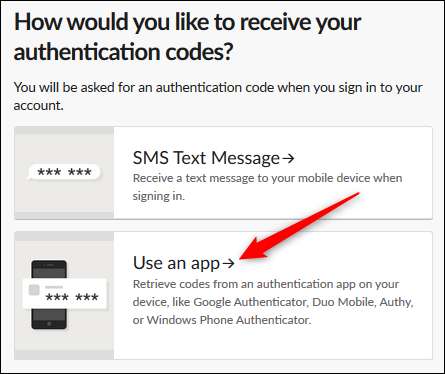
Bước đầu tiên của quy trình là cài đặt ứng dụng trình xác thực của bạn, mà chúng tôi cho rằng bạn đã làm xong. Trong bước thứ hai, bạn sẽ mở ứng dụng xác thực của mình và thêm tài khoản. Giữ camera điện thoại của bạn lên mã QR do Slack hiển thị và làm theo hướng dẫn trong ứng dụng của bạn. Cuối cùng, nhập mã được tạo bởi ứng dụng xác thực của bạn.
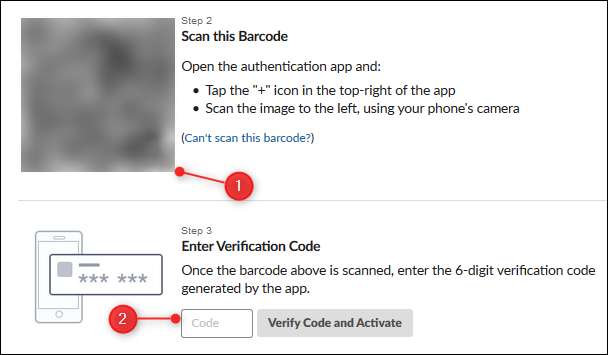
Slack sẽ hiển thị một bảng mã dự phòng mà bạn có thể sử dụng để truy cập tài khoản của mình nếu bị mất điện thoại. Giữ một bản sao của những mã này ở nơi an toàn (hiển nhiên là nơi không yêu cầu điện thoại của bạn truy cập).
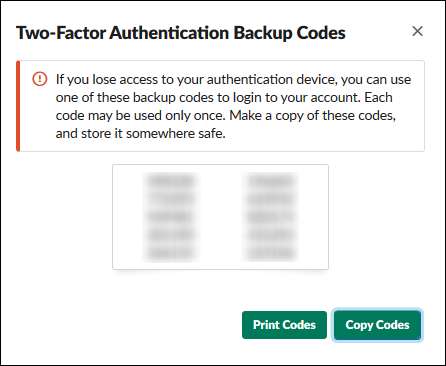
Bây giờ tài khoản Slack của bạn đã được thiết lập và định cấu hình cho 2FA. Nếu bạn có ứng dụng Slack trên điện thoại của mình, ứng dụng này sẽ cung cấp cho bạn một "liên kết ma thuật" qua email cho phép bạn đăng nhập mà không cần phải nhập mã 2FA. Và đó là tất cả những gì cần làm.
Muốn tốt hơn 2FA? Xem các hướng dẫn khác của chúng tôi cho Gmail , Khịt mũi và ID Apple cũng.







